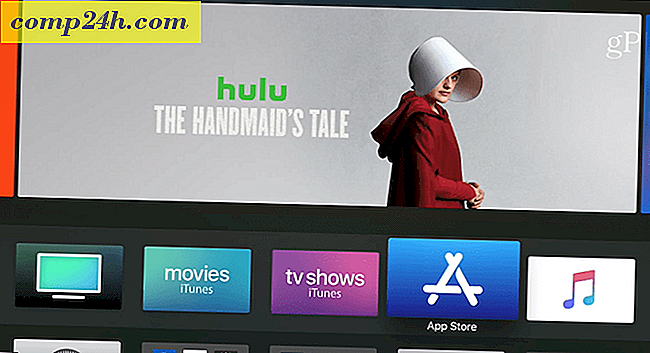PC'de BIOS'u Sıfırlama veya Mac'te Net NVRAM Nasıl Yapılır
BIOS, bilgisayarınızı, Windows, Linux veya macOS başlamadan önce çalıştıran ve çalıştıran Temel Giriş / Çıkış Sistemidir. Yani, anakartınızdaki herşeyi yapan yazılımdır. BIOS ayarları, düşük düzeyli sistem donanım ayarlarını yapmak, önyükleme aygıtlarını etkinleştirmek veya devre dışı bırakmak, bilgisayarınıza parola koruması eklemek ve diğer ayarları uygulamak için değiştirilebilir.
Bilgisayarınızın herhangi bir yapılandırılabilir parçası gibi, BIOS da bozulabilir. Sisteminizi istikrarsızlaştıracak, kötü amaçlı yazılımlara kurban giden ya da bir BIOS güncellemesi ya da elektrik kesintisi yaşanabilecek ya da sadece BIOS parolanızı unutmayan değişiklikler yapabilirsiniz. Bu durumlarda, BIOS'unuzu varsayılan ayarlarına sıfırlamak sizi tekrar çalıştırabilir.
Windows 10'u bir USB veya DVD'den yüklemeye çalışırken sorun yaşıyorsanız, BIOS'u sıfırlamak da yardımcı olabilir. Bu makalede, BIOS'unuzu CMOS önbelleğini temizlediği bilinen orijinal fabrika durumuna geri sıfırlayabilmeniz için birkaç yolu gözden geçireceğiz.
Mac'te bir PC'de veya NVRAM'de CMOS Önbelleğini temizle
Marka ve model çeşitliliği nedeniyle, bu kılavuz kapsamlı olmaktan uzaktır, ancak BIOS veya UEFI ürün yazılımı arayüzüne erişmek için temel ilkeler BIOS kurulum kılavuzumuzda bulunabilir.
BIOS'unuzu sıfırlamak için ayarın bulunması, bilgisayarınıza bağlı olarak değişecektir. HP masaüstü bilgisayarımda ve dizüstü bilgisayarımda, sıfırlama özelliği Dosya -> Varsayılan Kurulum menüsü altındadır ve Fabrika Ayarlarına Geri Dön olarak adlandırılır . Kullanıcılar Geri Yükleme Varsayılanları veya Fabrika Varsayılanı ile ilgili ifadeleri aramalıdır . Genellikle, çıkmadan önce değişiklikleri onaylamak için F10 tuşuna basmanız gerekecektir.
CMOS Önbelleğini Fiziksel Olarak Temizleme
Kullanıcıların BIOS varsayılanlarını sıfırlayabilmelerinin bir başka yolu da anakart üzerindeki bir jumperı elle sıfırlamaktır. Yerel bir lisede sistem yöneticisi olarak çalışmaya başladığımda, öğrenciler BIOS'a girecek ve diğer öğrencileri kilitleyen bir şifre ayarlayacaklardı. Anakart üzerindeki jumper'ın sıfırlanması ardından erişimi engellemek için standart bir BIOS şifresi uygulamak bu sorunu çözdü.
Başlamadan önce bilgisayarınızın kapalı olduğundan emin olun, güç kablosu prizden çıkarılır, ardından sisteminizin soğuması için yaklaşık 30 dakika bekleyin. Sebebi neden? Güç verildiğinde ve çıkarıldığında bile bazı elektrik şarjları mevcut olabilir. Elektrik çarpması veya bileşenlerin hasar görme riskini riske atmak istemezsiniz.
Sistem ünitesini açmaya devam edin, ardından küçük bir jumper arayın — iki tane olabilir: BIOS'u sıfırlamak için ve bir tanesi sadece BIOS şifresi için. Her ikisini de çıkarın, sistem ünitesini tekrar AC gücüne bağlayın, sistemi açın ve yaklaşık 10 dakika bekleyin. BIOS'unuz sıfırlandığında, jumper'ları yeniden bağlayın, ardından sistem birimini kapatın, harici aygıtları yeniden bağlayın ve ardından sistemi açın.
HP masaüstümde, CMOS jumper aslında yaklaşık 5 saniye basılı tuttuğum bir düğmedir. Bu nedenle, bu işlem bilgisayarınızın yapısına ve modeline bağlı olarak değişir.
Kullanıcıların deneyebileceği diğer bir yöntem de CMOS pilinin kendisini çıkarmasıdır. CMOS batarya küçük bir gümüş para gibi görünüyor.
Mac ne olacak?
Macintosh bilgisayarlarda NVRAM (kalıcı rasgele erişimli bellek) olarak adlandırılan benzer bir ayar vardır. Mac'iniz hakkında ses, ekran çözünürlüğü, başlangıç diski, saat dilimi ve son çekirdek panik bilgileri gibi bazı bilgileri tutar. Mac'ler çok tescillidir, bu nedenle, varsayılan ayarlar harici olarak yapılır. Neyse ki, onları sıfırlamak çok kolay. Önce Mac'inizi kapatın, açın ve hemen ardından aşağıdaki tuşlara basın: Seçenek, Komut, P ve R. Açılış sesini duyduktan sonra tuşları serbest bırakabilirsiniz. Apple, daha sonra ses, ekran çözünürlüğü, başlangıç diski seçimi ve daha sonra saat dilimi ayarlarını yeniden ayarlamanız gerekebileceğini söyledi.
Bu, BIOS varsayılanlarınızı sıfırlamaya hızlı bir bakış. Daha önce yapmış olduğunuz bir şey varsa yorumlarda bize bildirin.